
Nu toate prezentările trebuie făcute în PowerPoint. Dacă conținutul prezentării dvs. se află într-un document Word (Docx File), există câteva modalități de a vă transforma documentul într-o prezentare PowerPoint (fișier PPTX).
Calea ușoară: faceți-o pe web
Puteți cu ușurință Conversia unui document Word într-un fișier PowerPoint pe Web . Este un proces ușor, dar trebuie să vă încărcați documentul în aplicația web Microsoft. Dacă preferați să lucrați cu fișierul local, există o modalitate de a face acest lucru pe PC.
Conversia unui document Word la PowerPoint pe desktop
Aplicația desktop Microsoft Word nu oferă caracteristica de mai sus pentru a converti automat fișierele Word în PowerPoint. În schimb, utilizează o soluție manuală pentru a vă converti fișierele.
Această soluție implică formatarea documentului dvs. Word într-un mod în care PowerPoint acceptă și importați documentul în aplicația PowerPoint.
În primul rând, formatați documentul cuvântului
Primul pas este să faceți compatibilul documentului dvs. de cuvânt. Pentru aceasta, aplicați stilul antetului H1 la toate anteturile și stilul antetului H2 la toate paragrafele din documentul dvs.
Începeți prin deschiderea documentului cu Microsoft Word. În fereastra Word, selectați un antet în documentul dvs.
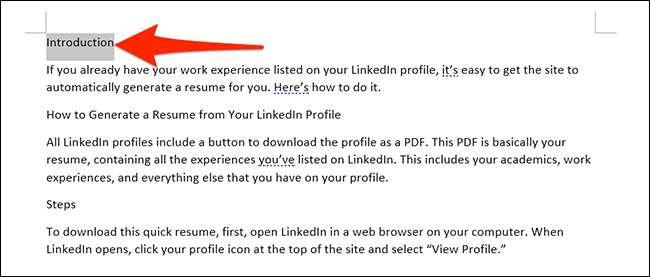
În timp ce antetul este selectat, în secțiunea "Styles" din partea de sus a ferestrei Word, faceți clic pe stilul "Rubrica 1". Faceți acest lucru pentru toate anteturile din documentul dvs.
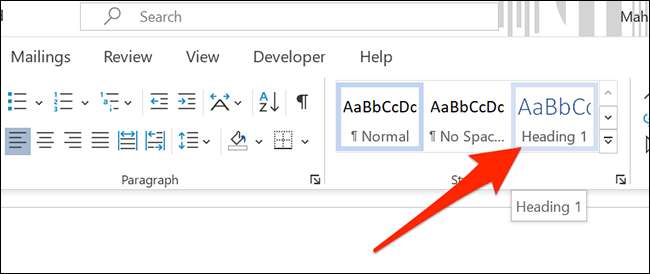
Apoi, selectați paragraful de sub antetul dvs. Apoi, în secțiunea "Styles" din partea de sus, faceți clic pe "Mai mult", apoi selectați "Rubrica 2." Formatați toate punctele dvs. de document în acest fel.

În cele din urmă, faceți clic pe File & GT; Salvați în bara de meniu a cuvântului pentru a salva documentul. (Alternativ, apăsați Ctrl + S pe Windows sau Command + S pe Mac.)
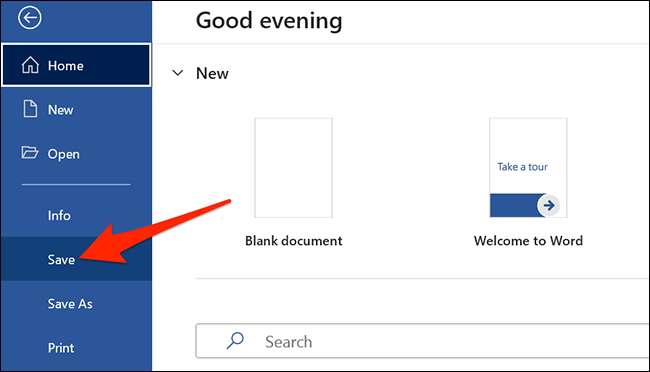
Închideți documentul în cuvânt.
Apoi, importați documentul cuvântului în PowerPoint
Documentul dvs. Word este acum gata să fie importat în PowerPoint și convertit într-o prezentare.
Porniți procesul de import prin deschiderea PowerPoint pe computer. Pe primul ecran din PowerPoint, faceți clic pe "Prezentare goală" pentru a face o nouă prezentare.
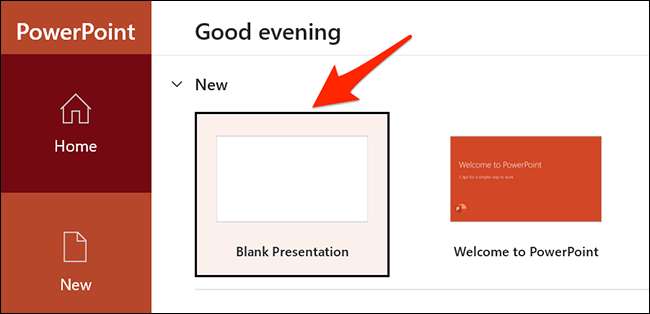
În fereastra de editare PowerPoint care se deschide, faceți clic pe fila "Acasă" din partea de sus. Apoi, în secțiunea "Slides" din partea de sus, faceți clic pe pictograma săgeată de lângă "Noua diapozitive".
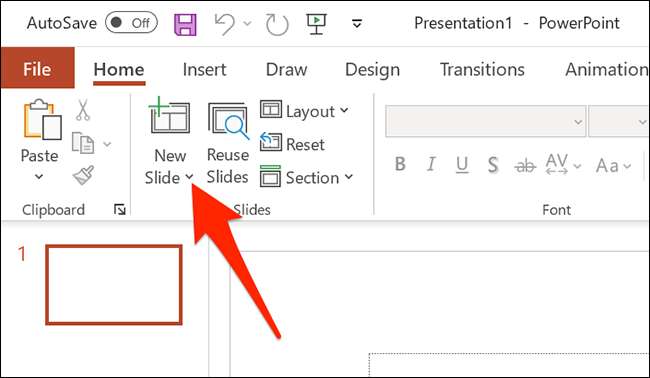
Selectați "diapozitive de la contur" din meniul care apare.
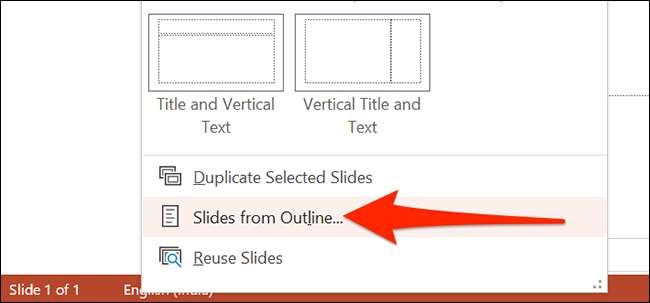
PowerPoint vă va cere să selectați fișierul pentru a importa în prezentarea dvs. Aici, selectați documentul Word pe care l-ați formatat mai devreme.
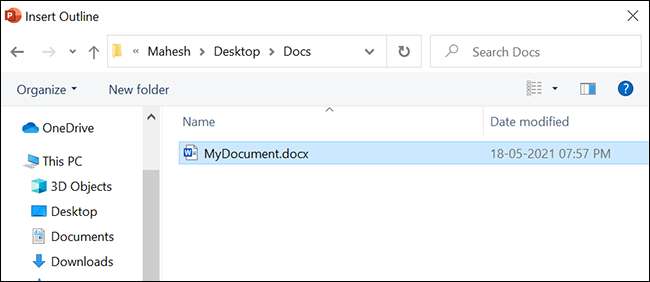
Documentul dvs. Word va fi acum convertit într-o prezentare PowerPoint. Fiecare "antet 1" din documentul dvs. Word va avea acum un diapozitiv dedicat în prezentare. Examinați această prezentare și faceți modificări la aceasta dacă doriți.
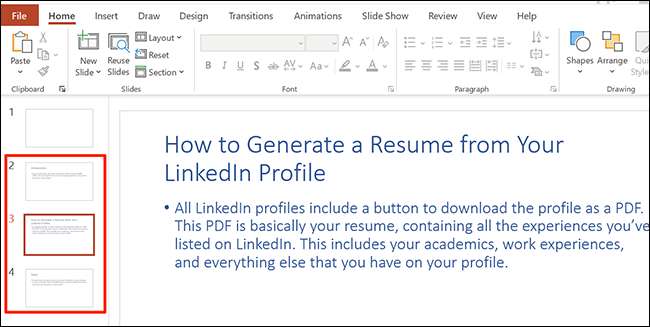
În cele din urmă, salvați prezentarea făcând clic pe File & GT; Salvați în bara de meniu a PowerPoint.
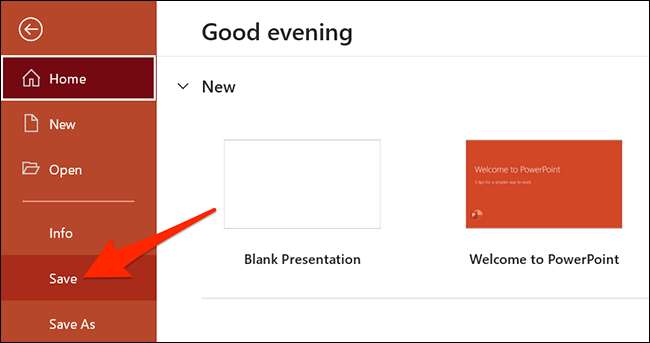
Și asta e tot. Documentul dvs. Word este acum gata să fie prezentat publicului dvs.!
Acum că ați terminat, dacă aveți Prezentarea PowerPoint pe care doriți să o convertiți la cuvânt , există și o modalitate de a face acest lucru.
LEGATE DE: Cum să convertiți un punct de putere la cuvânt și să-l edite







